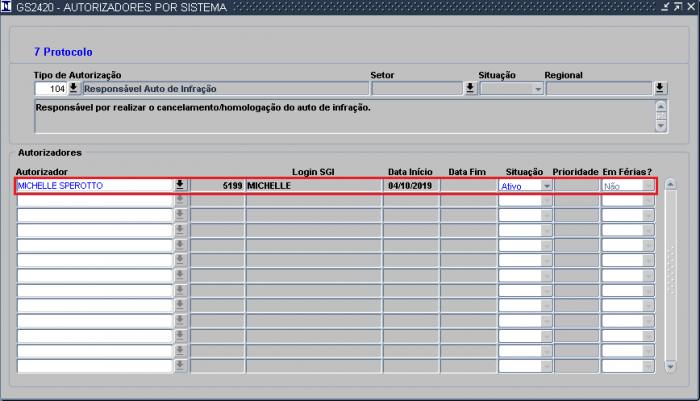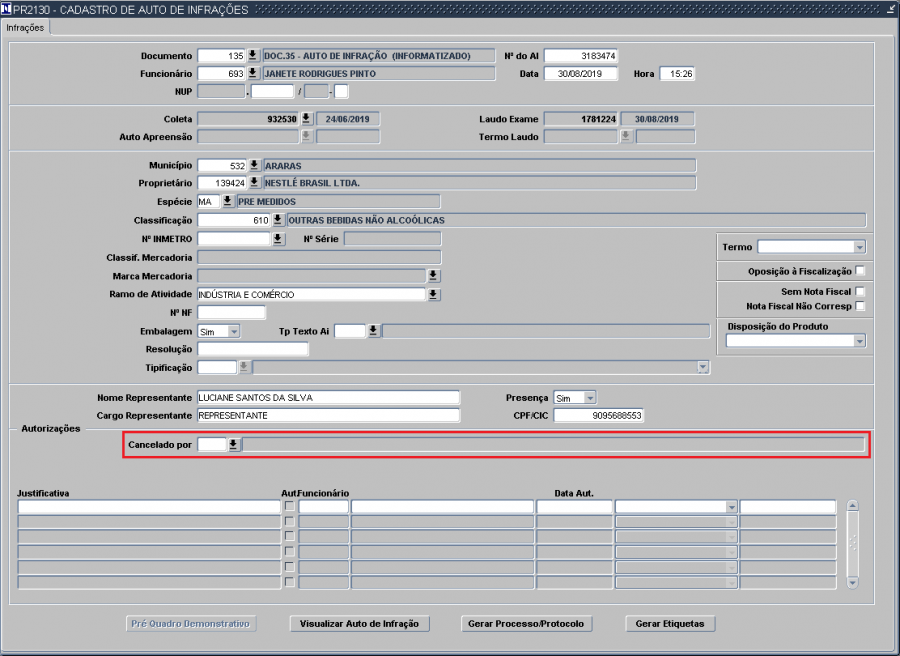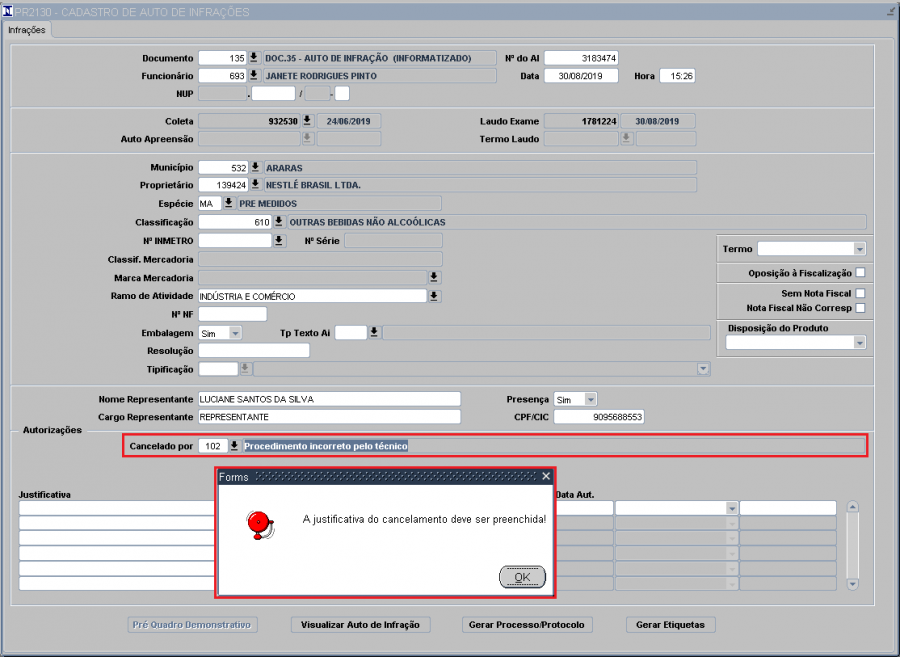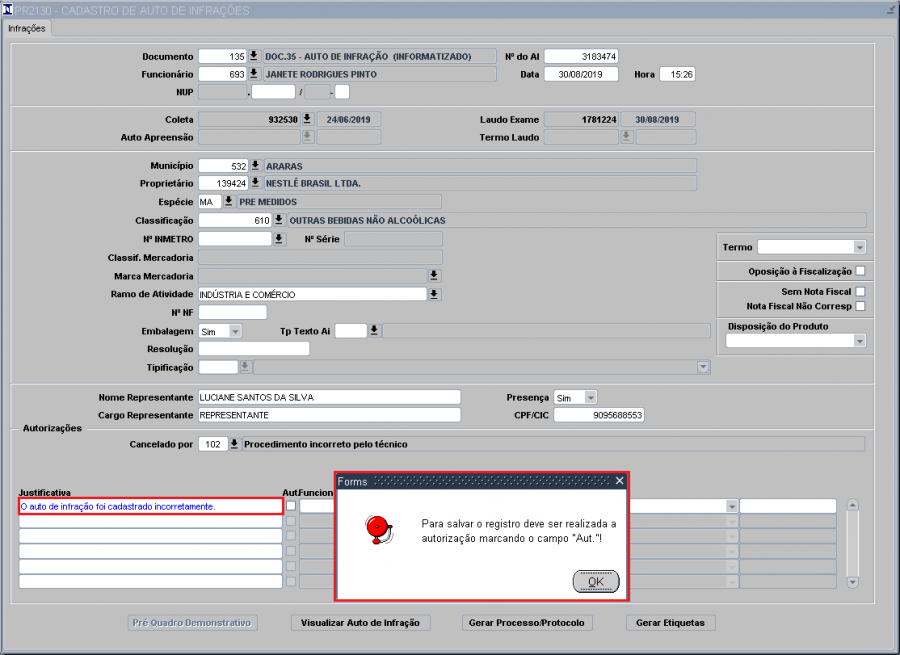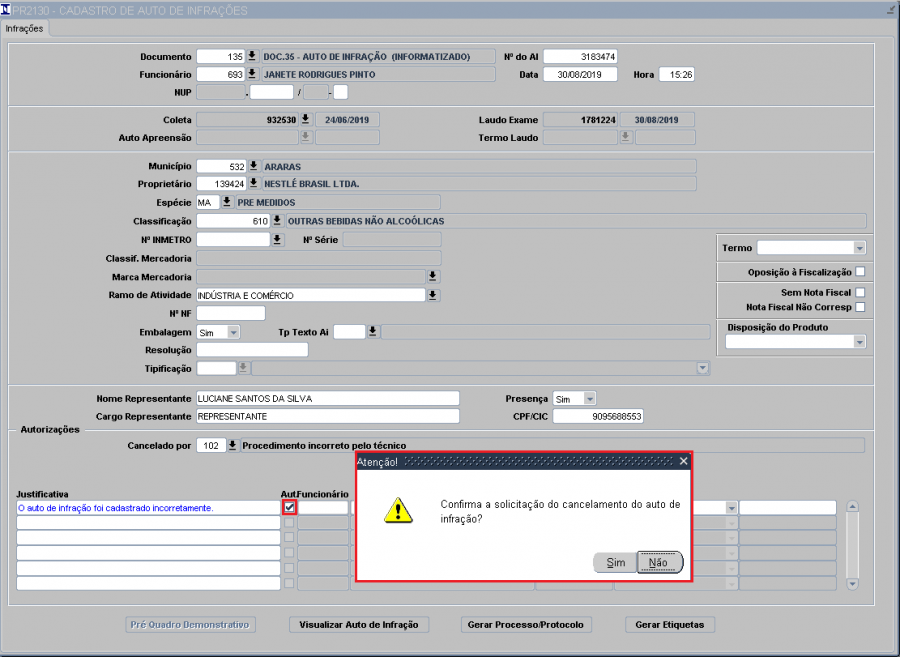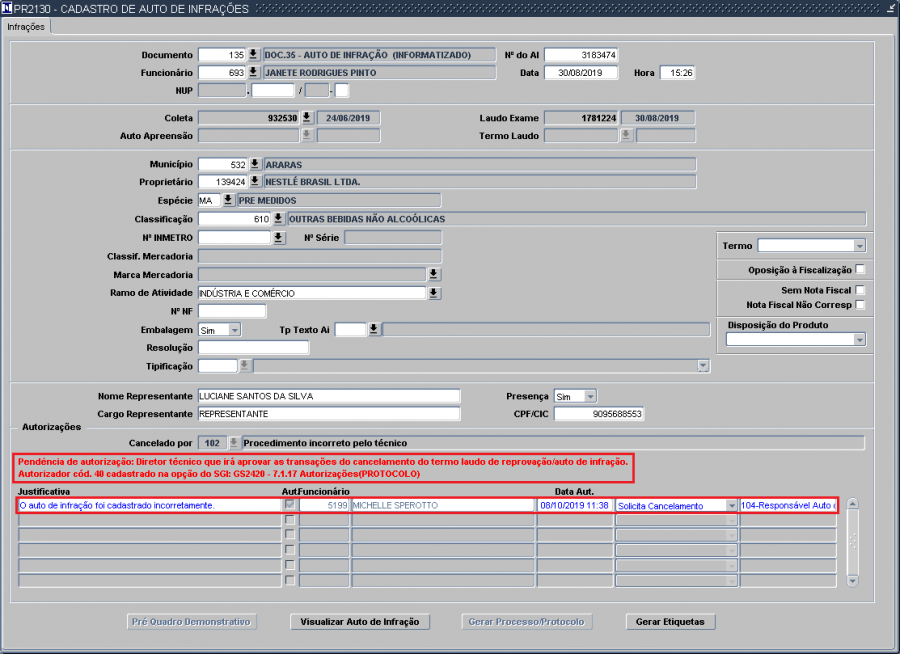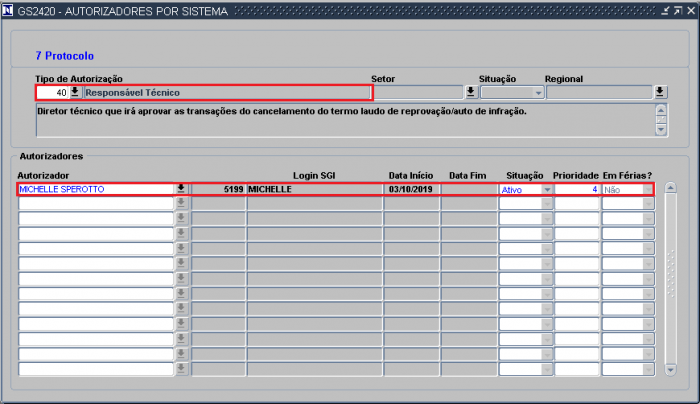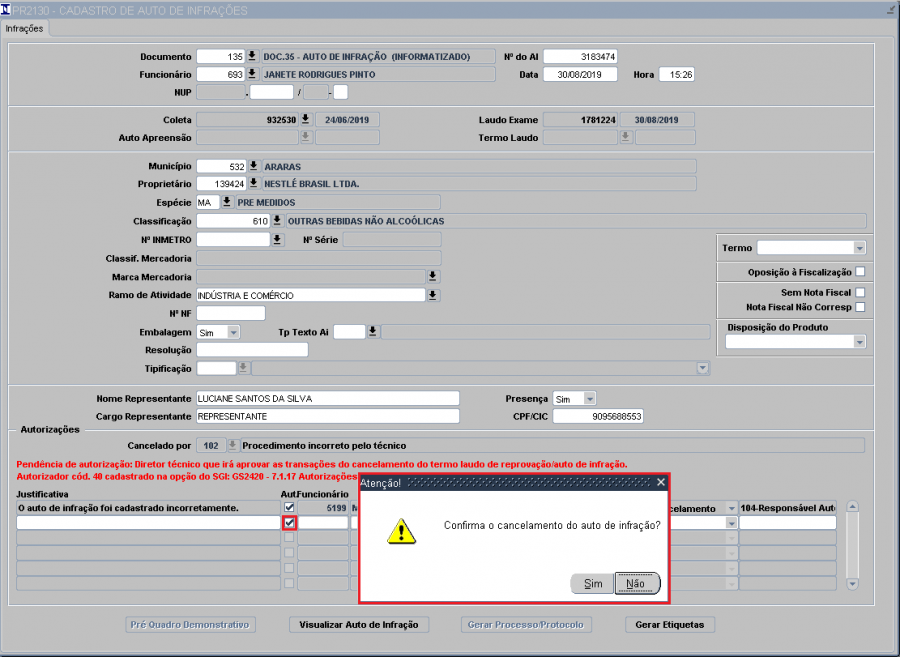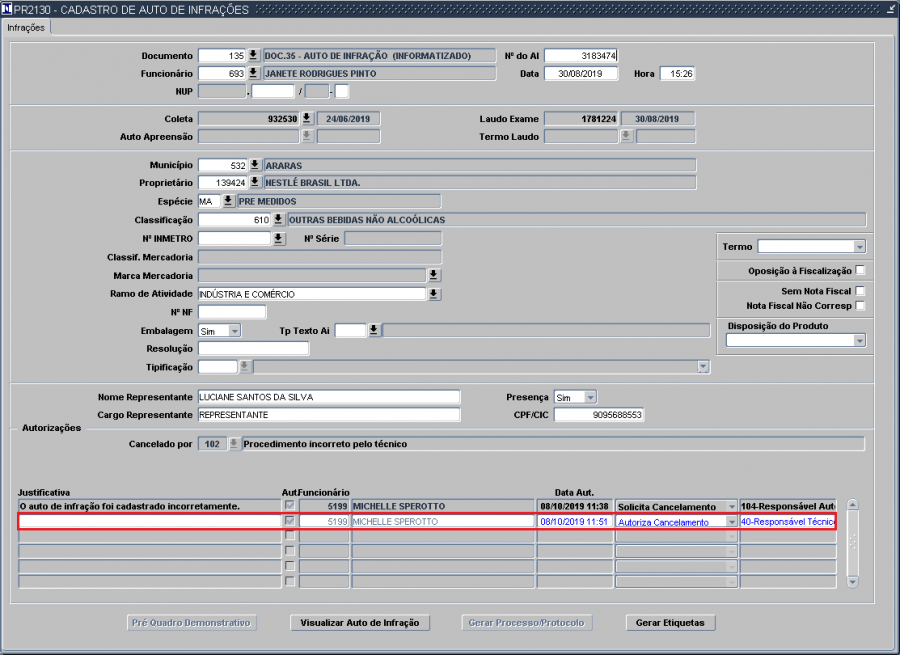Mudanças entre as edições de "Solicitar cancelamento do auto de infração"
| Linha 1: | Linha 1: | ||
== Solicitação de cancelamento == | == Solicitação de cancelamento == | ||
| − | 1º) O usuário do ''SGI'' tem que estar cadastrado e ativo para o autorizador código 104 para realizar a solicitação de cancelamento do auto de infração, opção do ''SGI'' '' '''[[7.1.17 - Autorizações (GS2420)]]''' '', conforme imagem abaixo: | + | '''1º)''' O usuário do ''SGI'' tem que estar cadastrado e ativo para o autorizador código 104 para realizar a solicitação de cancelamento do auto de infração, opção do ''SGI'' '' '''[[7.1.17 - Autorizações (GS2420)]]''' '', conforme imagem abaixo: |
<br> | <br> | ||
[[File:gs2420_ai.png|700px|center]] | [[File:gs2420_ai.png|700px|center]] | ||
<br> | <br> | ||
<br> | <br> | ||
| − | 2º) O motivo do cancelamento deverá ser preenchido e, após salvar o registro, será disparada uma mensagem para que a justificativa seja preenchida, conforme imagem abaixo: | + | '''2º)''' O motivo do cancelamento deverá ser preenchido e, após salvar o registro, será disparada uma mensagem para que a justificativa seja preenchida, conforme imagem abaixo: |
<br> | <br> | ||
[[File:pr2130n_2.png|900px|center]] | [[File:pr2130n_2.png|900px|center]] | ||
| Linha 11: | Linha 11: | ||
[[File:pr2130n_3.png|900px|center]] | [[File:pr2130n_3.png|900px|center]] | ||
<br> | <br> | ||
| − | + | '''3º)''' Após preencher a justificativa, se for pressionada a tecla '' '''F10''' '' para salvar, será disparada uma mensagem avisando que o campo da autorização deve ser selecionado, conforme imagem abaixo: | |
<br> | <br> | ||
[[File:pr2130n_4.png|900px|center]] | [[File:pr2130n_4.png|900px|center]] | ||
<br> | <br> | ||
<br> | <br> | ||
| − | + | '''4º)''' Após selecionar o campo '' '''Aut.''' '' para autorizar será disparada uma mensagem de confirmação da autorização, se a opção escolhida for '' '''Não''' '', a autorização não será realizada, se a opção escolhida for '' '''Sim''' '', serão visualizados os dados do usuário que realizou a solicitação de cancelamento e o diretor técnico poderá visualizar a pendência de autorização com uma mensagem que irá aparecer na tela ou pela opção do ''SGI'' '' '''[[17.2.1 - Controle de Aprovações (GE2010)]]''' ''. A solicitação de cancelamento está finalizada. | |
<br> | <br> | ||
[[File:pr2130n_5.png|900px|center]] | [[File:pr2130n_5.png|900px|center]] | ||
| Linha 23: | Linha 23: | ||
<br> | <br> | ||
== Autorizar a solicitação de cancelamento == | == Autorizar a solicitação de cancelamento == | ||
| − | + | '''5º)''' O usuário do ''SGI'' tem que estar cadastrado e ativo para o autorizador código 40 para realizar a autorização do cancelamento do auto de infração, opção do ''SGI'' '' '''[[7.1.17 - Autorizações (GS2420)]]''' '', conforme imagem abaixo: | |
<br> | <br> | ||
[[File:gs2420_canc40.png|700px|center]] | [[File:gs2420_canc40.png|700px|center]] | ||
<br> | <br> | ||
| − | + | '''6º)''' O usuário do ''SGI'' deverá inserir um novo registro na parte das autorizações e selecionar o campo '' '''Aut.''' '' para autorizar, com isso, será disparada uma mensagem de confirmação da autorização, se a opção escolhida for '' '''Não''' '', a autorização não será realizada, se a opção escolhida for '' '''Sim''' '', serão visualizados os dados do usuário que realizou a autorização de cancelamento. A mensagem de pendência de autorização não será mais visualizada e a autorização de cancelamento estará finalizada. | |
<br> | <br> | ||
[[File:pr2130n_7.png|900px|center]] | [[File:pr2130n_7.png|900px|center]] | ||
| Linha 33: | Linha 33: | ||
[[File:pr2130n_8.png|900px|center]] | [[File:pr2130n_8.png|900px|center]] | ||
<br> | <br> | ||
| − | Após a finalização do cancelamento do auto de infração o campo '' '''Cancelado por''' '' ficará desabilitado. Caso o cancelamento tenha sido realizado incorretamente deverá ser solicitado que o cancelamento seja desfeito em '' '''[http://wiki.inmetro.rs.gov.br/index.php | + | Após a finalização do cancelamento do auto de infração o campo '' '''Cancelado por''' '' ficará desabilitado. Caso o cancelamento tenha sido realizado incorretamente deverá ser solicitado que o cancelamento seja desfeito em '' '''[http://wiki.inmetro.rs.gov.br/index.php/Solicitar_para_desfazer_o_cancelamento_do_auto_de_infra%C3%A7%C3%A3o Desfazer cancelamento do auto de infração]''' '' . |
<br><br> | <br><br> | ||
[http://wiki.inmetro.rs.gov.br/index.php?title=7.1.9_-_Autos_de_Infração_(PR2130) Voltar para o auto de infração] | [http://wiki.inmetro.rs.gov.br/index.php?title=7.1.9_-_Autos_de_Infração_(PR2130) Voltar para o auto de infração] | ||
Edição atual tal como às 17h06min de 8 de outubro de 2019
Solicitação de cancelamento
1º) O usuário do SGI tem que estar cadastrado e ativo para o autorizador código 104 para realizar a solicitação de cancelamento do auto de infração, opção do SGI 7.1.17 - Autorizações (GS2420) , conforme imagem abaixo:
2º) O motivo do cancelamento deverá ser preenchido e, após salvar o registro, será disparada uma mensagem para que a justificativa seja preenchida, conforme imagem abaixo:
3º) Após preencher a justificativa, se for pressionada a tecla F10 para salvar, será disparada uma mensagem avisando que o campo da autorização deve ser selecionado, conforme imagem abaixo:
4º) Após selecionar o campo Aut. para autorizar será disparada uma mensagem de confirmação da autorização, se a opção escolhida for Não , a autorização não será realizada, se a opção escolhida for Sim , serão visualizados os dados do usuário que realizou a solicitação de cancelamento e o diretor técnico poderá visualizar a pendência de autorização com uma mensagem que irá aparecer na tela ou pela opção do SGI 17.2.1 - Controle de Aprovações (GE2010) . A solicitação de cancelamento está finalizada.
Autorizar a solicitação de cancelamento
5º) O usuário do SGI tem que estar cadastrado e ativo para o autorizador código 40 para realizar a autorização do cancelamento do auto de infração, opção do SGI 7.1.17 - Autorizações (GS2420) , conforme imagem abaixo:
6º) O usuário do SGI deverá inserir um novo registro na parte das autorizações e selecionar o campo Aut. para autorizar, com isso, será disparada uma mensagem de confirmação da autorização, se a opção escolhida for Não , a autorização não será realizada, se a opção escolhida for Sim , serão visualizados os dados do usuário que realizou a autorização de cancelamento. A mensagem de pendência de autorização não será mais visualizada e a autorização de cancelamento estará finalizada.
Após a finalização do cancelamento do auto de infração o campo Cancelado por ficará desabilitado. Caso o cancelamento tenha sido realizado incorretamente deverá ser solicitado que o cancelamento seja desfeito em Desfazer cancelamento do auto de infração .